L'utilisation de ton microphone de téléphone portable en tant que microphone sur ton PC t'offre de nombreuses possibilités lorsque tu n'as pas de micro externe à portée de main. Que ce soit pour des diffusions en direct, des podcasts ou tout simplement des visioconférences, un bon microphone contribue de manière significative à la qualité audio. Dans ce guide, je t'explique pas à pas comment configurer ton téléphone portable en tant que microphone pour Streamlabs OBS. Tu seras ainsi parfaitement prêt à faire passer clairement et distinctement ta voix.
Principales conclusions
- Il te faut l'application "W Mike" sur ton téléphone portable et un client ou pilote sur ton PC.
- La connexion est la plus simple via le WiFi, mais le Bluetooth ou l'USB sont également des options.
- Tu peux directement intégrer le microphone de ton téléphone portable dans Streamlabs OBS.
Guide étape par étape
Tu as d'abord besoin de l'application appropriée sur ton téléphone portable. L'application "W Mike" est un bon choix pour transformer le microphone de ton téléphone portable en un microphone PC. Pour cela, va sur le PlayStore ou l'AppStore et cherche "W Mike".
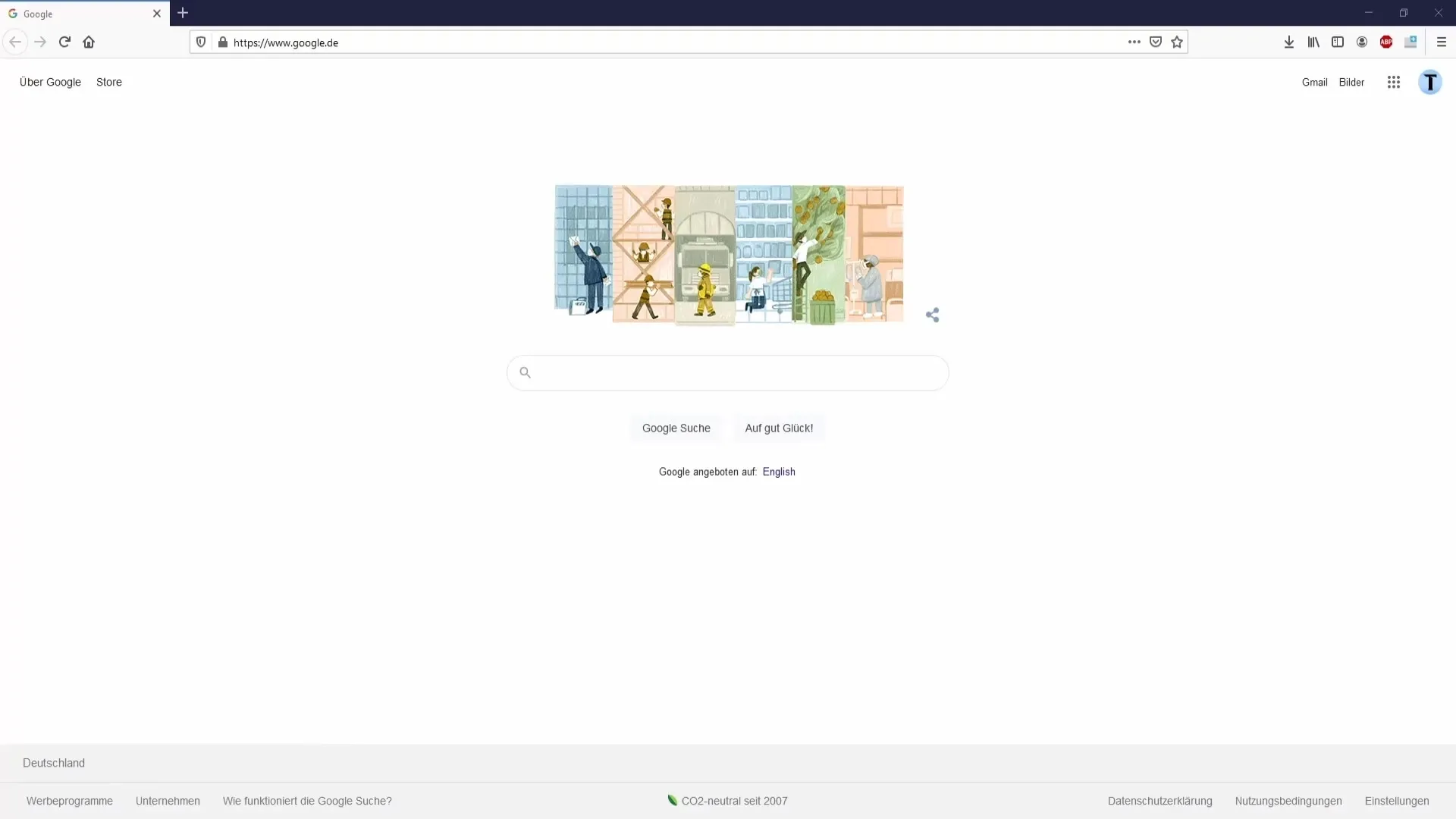
Après le téléchargement et l'installation, ouvre l'application. Accepte les conditions d'utilisation, et là, tu peux éventuellement renforcer le microphone (pour cela, tu as cependant besoin d'un abonnement payant). Pour une utilisation normale, la version gratuite est amplement suffisante.
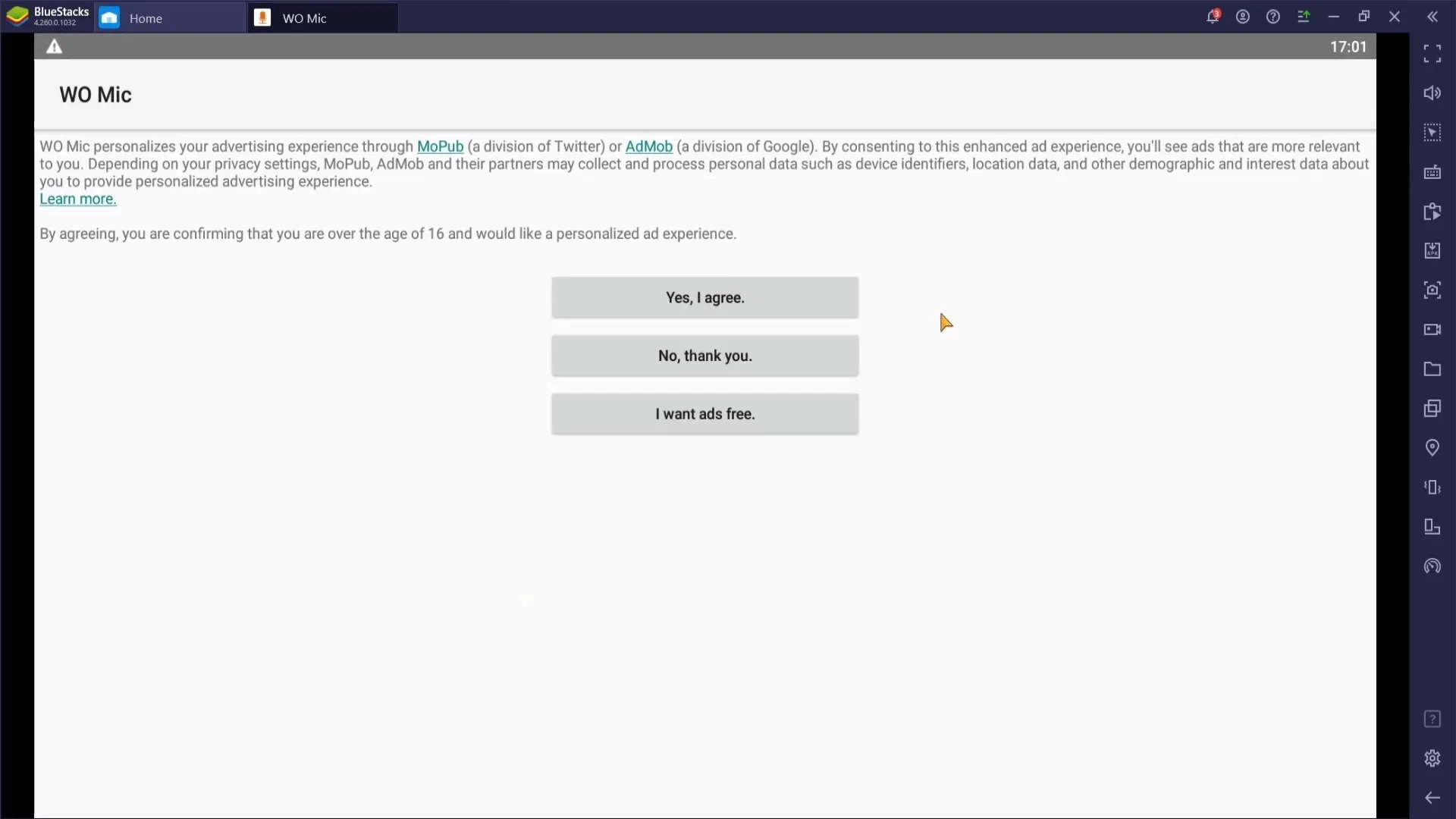
À l'étape suivante, tu dois télécharger sur ton PC le pilote nécessaire et le client pour l'application. Télécharge le pilote et installe-le. Assure-toi de choisir la version correcte pour ton système d'exploitation (généralement Windows) et suis les instructions d'installation.
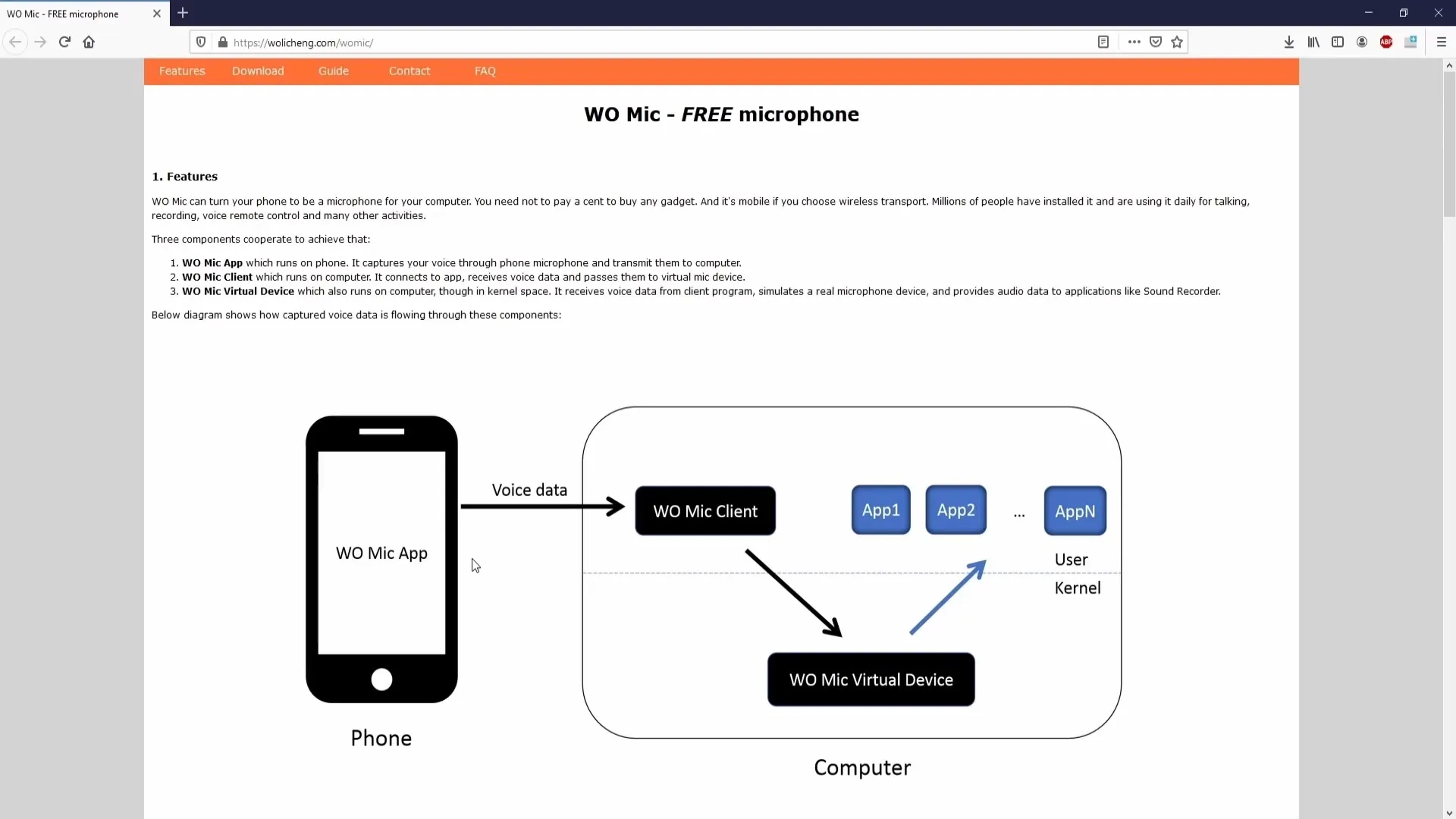
Le téléchargement du client peut déclencher certaines alertes indiquant que le fichier pourrait être nuisible. Ces alertes sont généralement trompeuses, de nombreux utilisateurs ayant eu des expériences positives avec l'application. Fais confiance aux rapports et clique sur "Ignorer" pour continuer le téléchargement.
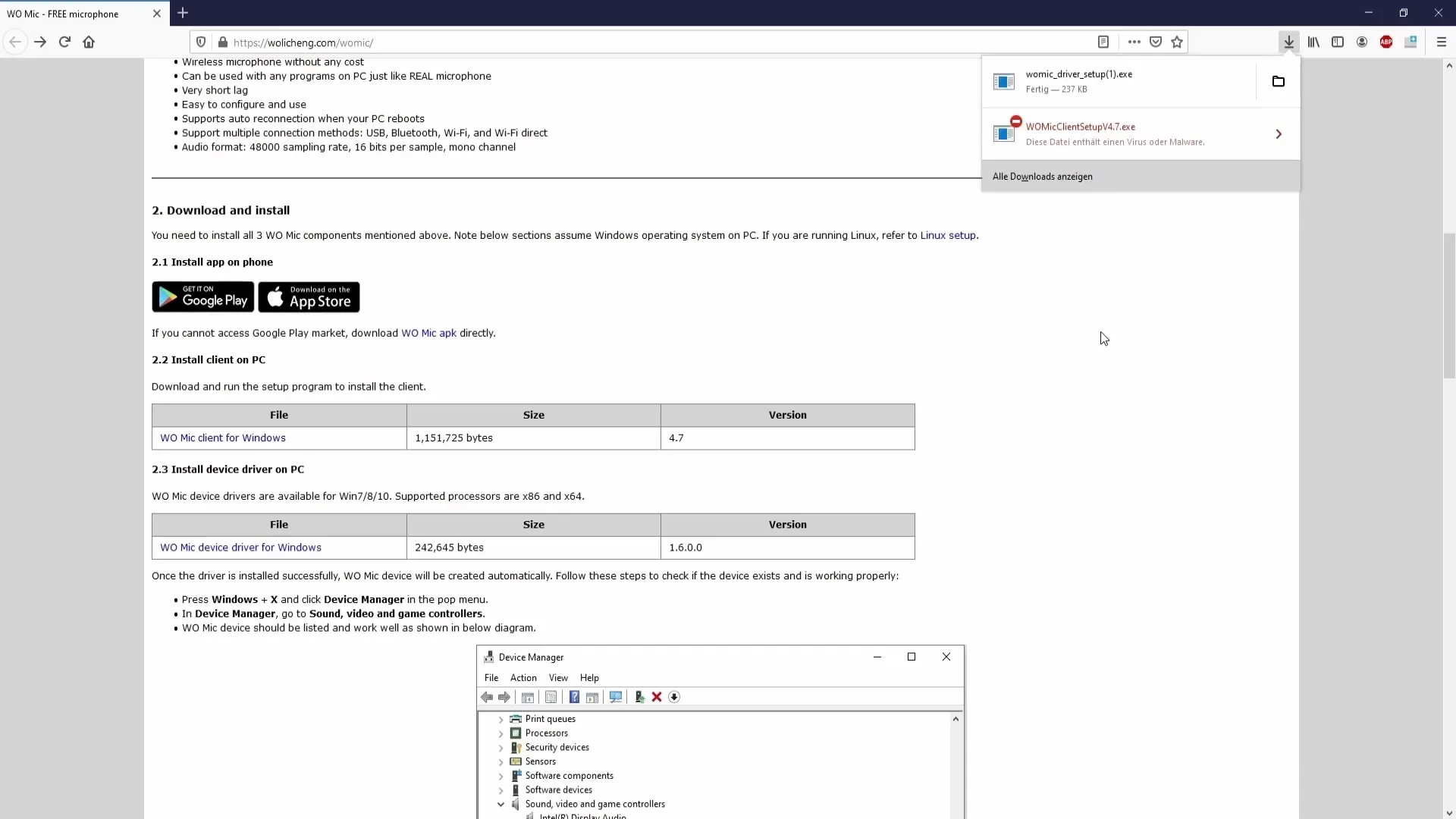
Après l'installation du client, ouvre-le et établis la connexion entre ton téléphone portable et ton PC. Plusieurs options s'offrent à toi: Bluetooth, USB ou WiFi. Je te recommande de choisir le WiFi, car cette connexion est généralement plus stable et plus facile à utiliser.
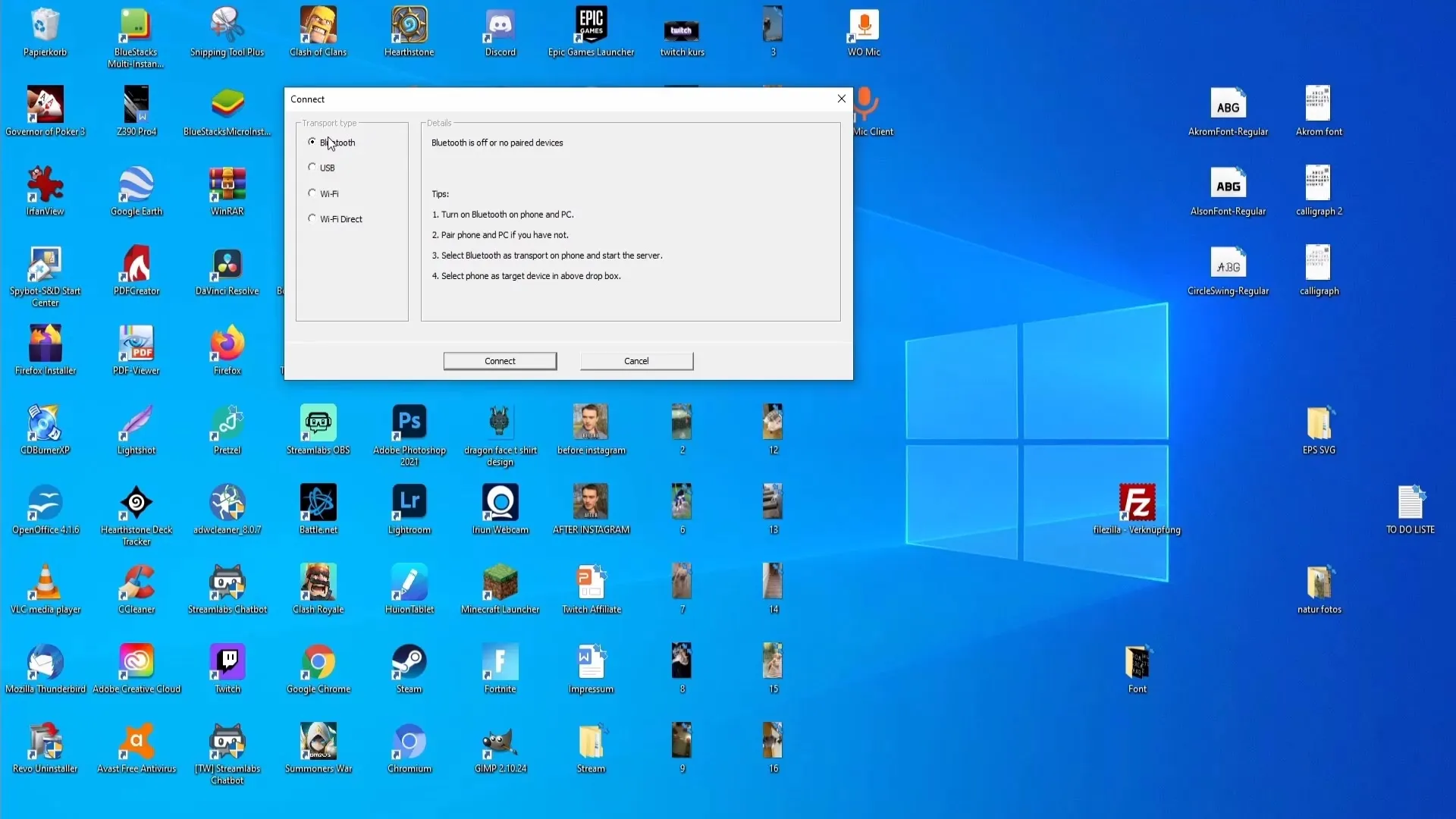
À présent, tu as besoin de l'adresse IP de ton téléphone portable. Pour cela, retourne sur ton application sur le téléphone portable et appuie sur la roue dentée dans le coin supérieur droit. Sélectionne ensuite le type de transport "WiFi". Appuie ensuite sur le bouton de démarrage et autorise l'accès. Le téléphone t'affiche maintenant l'adresse IP.
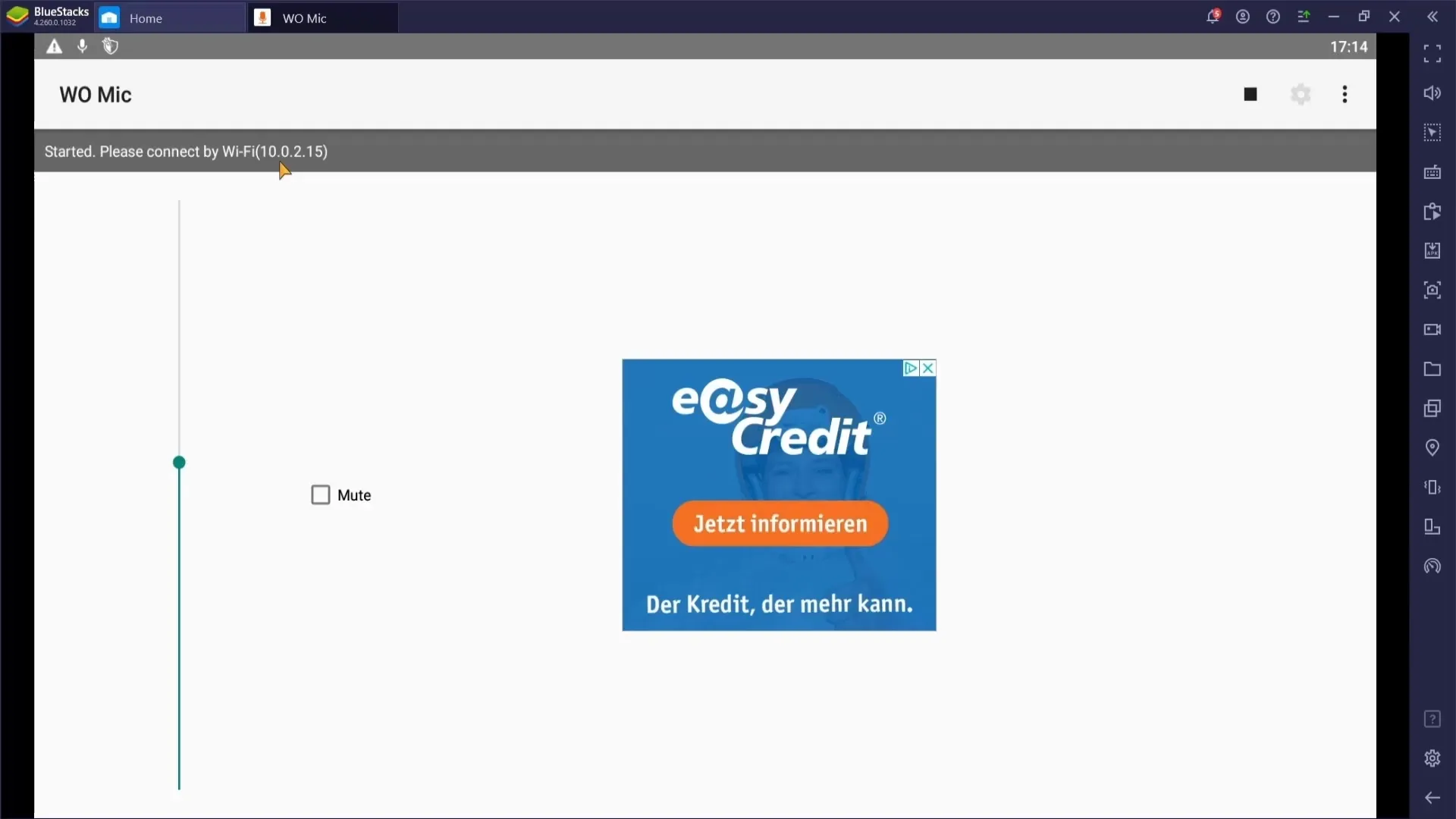
Entre l'adresse IP dans le champ d'entrée approprié du programme client sur ton PC. Si tu as tout saisi correctement, clique sur "Connect". Ton téléphone portable devrait maintenant fonctionner comme microphone pour le PC.
Si le WiFi ne fonctionne pas, essaie éventuellement avec l'USB ou le Bluetooth. Tu devras peut-être ajuster les autorisations nécessaires sur ton téléphone portable pour établir une connexion.
Maintenant, passe à l'intégration dans Streamlabs OBS. Ouvre Streamlabs OBS et clique en bas à droite sur l'icône du microphone pour modifier les propriétés.
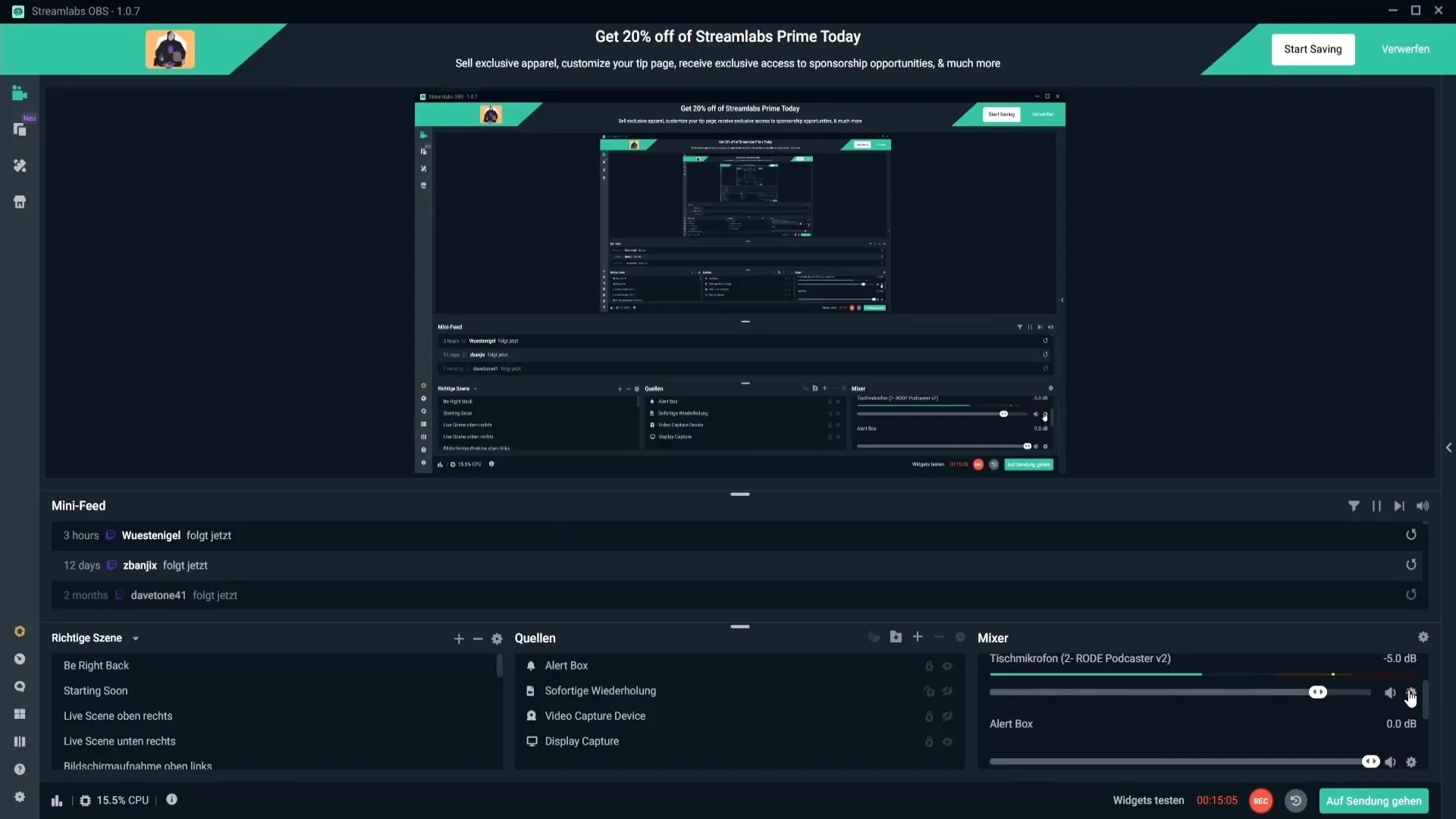
Sélectionne ton téléphone portable dans la liste des microphones disponibles. En général, il apparaît comme "microphone dispositif W Mic". Sélectionne-le et clique sur "Terminé". Tu as maintenant intégré avec succès le microphone de ton téléphone portable dans Streamlabs OBS.
Résumé
Dans ce guide, tu as appris comment configurer ton téléphone portable en tant que microphone pour Streamlabs OBS. Avec la bonne application et la connexion via WiFi, USB ou Bluetooth, non seulement la qualité audio de tes diffusions ou podcasts s'améliore considérablement, mais aussi ton confort d'utilisation.


